Mitä virhe dns_probe_finised_nxdomain tarkoittaa ja miten se eliminoidaan

- 2402
- 535
- Gustavo Senger
Valtava määrä Internetin käyttäjiä on virhe "dns_probe_finised_nxdomain".
Se kuuluu juuri maailmanlaajuiseen verkkoon liittyvien ongelmien luokkaan. Tämä on usein ilmiö, vaikka kaikki eivät tiedä mitä se on ja miten käsitellä sellaisia ongelmia.
Virheen "dns_probe_finised_nxdomain" edessä sinun pitäisi selvittää, miksi se ilmestyi ja mitkä ovat menetelmät sen eliminoimiseksi.

On tiettyjä syitä, samoin kuin luettelo toimista, joiden pitäisi auttaa sivustojen pääsyn palauttamisessa. Virheessä "dns_probe_finised_nxdomain" ei ole mitään kauheaa ja liian vaarallista. Jos selvität sen, kaikki tulee paikalleen, ja tulevaisuudessa käyttäjä itse pystyy auttamaan ystäviään.
On loogista ja luonnollista aloittaa tarkasti sellaisen virheen syiden kanssa kuin "dns_probe_finised_nxdomain".
Miksi virhe ilmestyy
Ensinnäkin sinun on ymmärrettävä koodi "dns_probe_finised_nxdomain" ja ymmärrettävä, mitä tämä tarkoittaa. Tässä puhumme ilmoituskoodista. Hän raportoi, että verkkotunnusta ei ole olemassa. Tämän vuoksi selaimen verkkosivu ei ole saavutettu. Tällainen virhe voi näkyä erilaisissa selaimissa, kuten Google Chrome, Opera, Firefox jne.
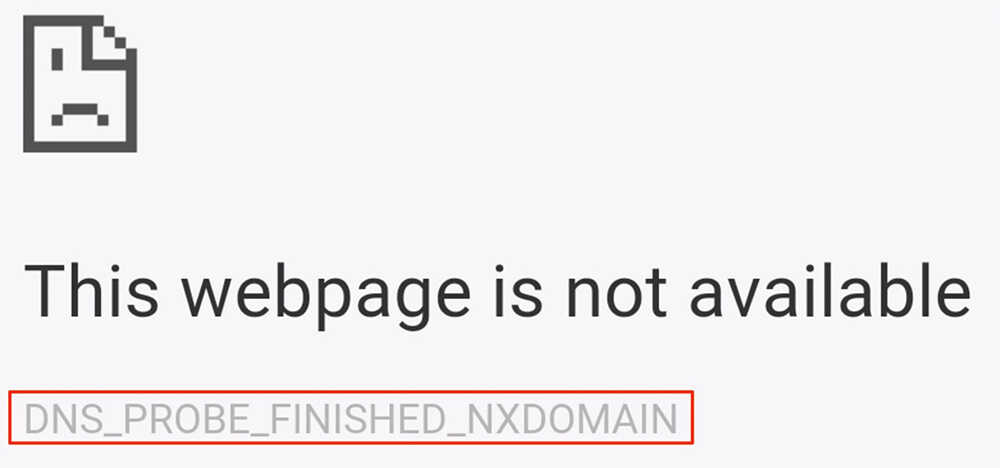
Selaimen näytöllä voi olla useita syitä tällaisen ilmoituksen ilmestymiseen. Ne ovat yhteydessä:
- DNS -palvelimien virheelliset ilmoitetut osoitteet;
- estävät lähtevät pyynnöt vaihtamalla näytöllä;
- Epävakaa DNS -palvelu;
- käyttäjän pyynnöt käsittelee selaimessa väärin;
- Fyysiset ongelmat verkkolaitteissa.
Riippumatta syistä, hänen tietokoneensa tai kannettavan tietokoneen näytöllä, käynnistäessään selaimen ja yrittäessään avata jonkinlaista verkkosivua, käyttäjä näkee ilmoituksen muodossa "Tämä verkkosivusi ei ole saatavissa". Ja tämän kirjoituksen alla vastaava yllä määritelty koodi.
On edelleen mahdotonta sulkea pois sitä tosiasiaa. Juuri käyttöjärjestelmän virheellisellä työllä tällainen virhe on joskus yhteydessä.
Kuinka poistaa virhe
Lisäksi kysymys siitä.
On olemassa useita todistettuja, tehokkaita ja oikeita vaihtoehtoja. On yksinkertaisesti tärkeää ymmärtää, että jokaisessa tilanteessa tämä tai tämä päätös voi auttaa. Eli joskus sinun on kokeiltava useita vaihtoehtoja kerralla selvittääksesi virheen korjaamisen.
Yritetään poistaa virhekoodi ja palauttaa pääsy verkkosivulle, voit käyttää:
- Tietokoneen käynnistäminen uudelleen;
- Reitittimen uudelleenkäynnistys (reititin);
- verkkoselaimen varmennus;
- Ohjelmistojen poistaminen;
- Asiakkaan DNS -tarkistukset;
- muuttaa DNS -osoitteita;
- Verkkoasetusten palauttaminen;
- palomuuri ja virustorjunta.
Kaikki nämä menetelmät ja työkalut voivat auttaa poistamaan ongelman. Lisäksi jokainen vaihtoehto vaatii erillisen näkökohdan.
Tietokone
Tämä suositus voi vaikuttaa banaaliselta. Mutta itse asiassa monissa tapauksissa sellaiset perusmittaukset, jotka tietokoneen uudelleenkäynnistyminen auttaa palauttamaan verkkoselaimen normaalin toiminnan. Ja sivut alkavat avautua.
PC: tä on suositeltavaa käynnistää vakiokaavion mukaisesti eikä painamalla nollauspainiketta. Muuten se ei välttämättä toimi tai johtaa lisäongelmiin.
Uudelleenlataaminen auttaa, koska Windows -käyttöjärjestelmät epäonnistuvat säännöllisesti. Silti puhumme monikomponenttisesta ohjelmistosta. Yksi merkityksetön prosessien rikkominen ja sama verkkoselain lakkaa toimimasta.
Siksi on aina tarpeen aloittaa objektiivisesti käyttöjärjestelmän vanhassa hyvissä uudelleenkäynnistyksessä. Jos tämä ei auta, on järkevää siirtyä eteenpäin.
Reititin uudelleen
Toinen uudelleenkäynnistykseen liittyvä standardimenetelmä. Vasta nyt sinun ei tarvitse käynnistää tietokonetta uudelleen. Tulisi sammuttaa noin 10 sekunnin ajan ja kytkeä sitten reititin uudelleen päälle.
Verkkolaitteet myös usein epäonnistuvat, käsittelee väärin pyynnöt Internetissä.
Itse asiassa laitteiden käynnistämiseen on 2 tapaa:
- Mekaaninen menetelmä. Kuten edellä mainittiin, sinun on napsautettava reitittimen takapaneelin virtapainiketta. Laitteen sammuttamisessa on aina suositeltavaa odottaa 10-15 sekuntia. Kytke sitten päälle ja odota koko kuorma.

- Ohjelmamenetelmä. Se on hiukan monimutkaisempi, koska itse reitittimen valikko on tarpeen avata "Järjestelmä" -osioon. Järjestelmän lataamisesta on vastuussa.
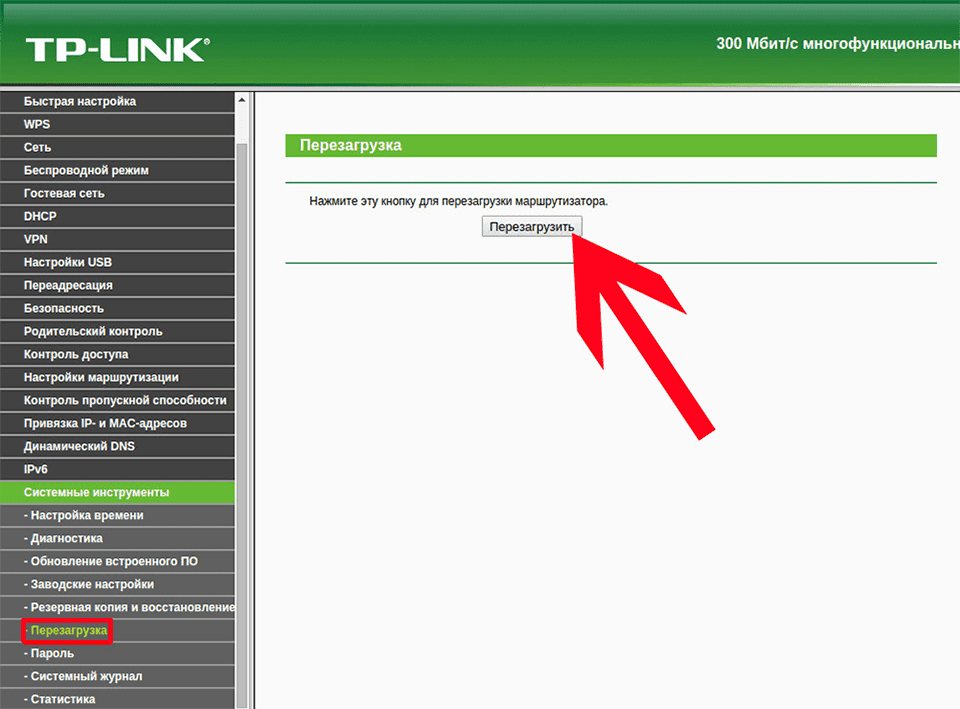
Nämä ovat yksinkertaisimpia vaihtoehtoja.
Mutta niin tapahtuu, että jopa verkkolaitteen uudelleenkäynnistyksen jälkeen virheellä kirjoituksella "DNS_PROBE_FINISTEDO NO Internet" ei pystynyt selviytymään. Mutta samaan aikaan syy on juuri reitittimessä.
Se on jäljellä vain laitteiden käynnistäminen ja reitittimen pudottaminen tehdasasetuksiin. Tätä varten kaikki laitteet tarjoavat erityisen painikkeen "nollata". Yleensä se on pieni ja piilotettu kotelon sisällä, jonka avulla voit estää satunnaisen puristamisen. Siksi tarvitset ohutta työkalua ruuvimeisselin tai tavallisen hammastikun muodossa.

Purista painiketta 10-15 sekuntia, vapauta sitten.
Purkausprosessin päätyttyä kaikkien verkkoindikaattorien on vilkkuva. Mutta muista, että tällaisen toimenpiteen jälkeen laitteet on korjattava uudelleen. Ja täällä et voi tehdä kirjoittamatta reitittimen päävalikkoon. Jos et ole varma, ota ensin yhteyttä palveluntarjoajaan. Hän auttaa asetuksissa tai lähettää yksityiskohtaiset ohjeet osoitteesi.
Selain
Toinen todistettu tapa käsitellä tällaista virhettä on tarkistaa selain. Internetissä työskentelevä tarkkailija joskus epäonnistuu, antaa asianmukaisen koodin, joka tekee käyttäjästä kyvyn jatkaa työskentelyä tietyn sivuston kanssa.
Tässä tilanteessa on suositeltavaa käyttää vaihtoehtoista selainta. Se voi olla vakiona Windows Explorerille tai Mosillalle, oopperalle, Yandexille jne. Kaikki riippuu siitä, mitä tarkalleen käytät.
Jos toisessa selaimessa sama sivu avautuu ja näytetään normaalisti, ongelmanlähde löydetään. Tämä on itse tarkkailija. Tässä tapauksessa selain on poistettava kokonaan ja ladattava nykyinen versio viralliselta sivustolta. Yleensä tällaisen operaation jälkeen ongelma lähtee. Mutta ei aina.
Jos aiemmin asennetun ohjelmiston poistaminen ei auta, joudut joutumaan syvempiin parametreihin. Jotkut käyttäjät pelkäävät seuraavia ehdotettuja vaiheita. Mutta jos noudatat ohjeita, kaikki toimii. Ja tarpeeksi helppo.
Asiakkaan DNS -palvelu
Toinen vaihtoehto, mitä tehdä, jos viesti näyttää "dns_probe_finiscodo ei Internet". Täällä sinun on käynnistettävä uudelleen DNS -asiakaspalvelu.
On tärkeää ymmärtää, että useimmiten käyttöjärjestelmä reagoi samanlaiseen virheeseen ja palvelun itsenäisesti vetäytymiseen. Mutta on poikkeuksia, joiden seurauksena uudelleenkäynnistys on tehtävä manuaalisesti, itsenäisesti.
Jos tarkastellaan tätä kysymystä Windows 7: n henkilön käyttöjärjestelmän yleisimmän version esimerkissä, sinun on tehtävä seuraavat:
- Paina näppäimistöllä Win- ja R -avaimien yhdistelmää;
- Kirjoita avautuvassa ikkunassa komento, joka näyttää "palveluista.MSC ";
- Luettelo palveluista ilmestyy näytölle;
- Niistä sinun pitäisi löytää DNS -asiakas;
- Kahdesti painamalla tämän asiakkaan vasenta hiiren painiketta, avaa hänen valikko;
- "Status" -osiossa kirjoitus suoritetaan ";
- Jos merkitys on erilainen, sinun on napsautettava "Stop" -painiketta ja sitten "Suorita".
Työ on käytännössä valmis. Kaikki ikkunat tulisi myös sulkea, tarkista sitten, onko käyttöoikeus palautettu.
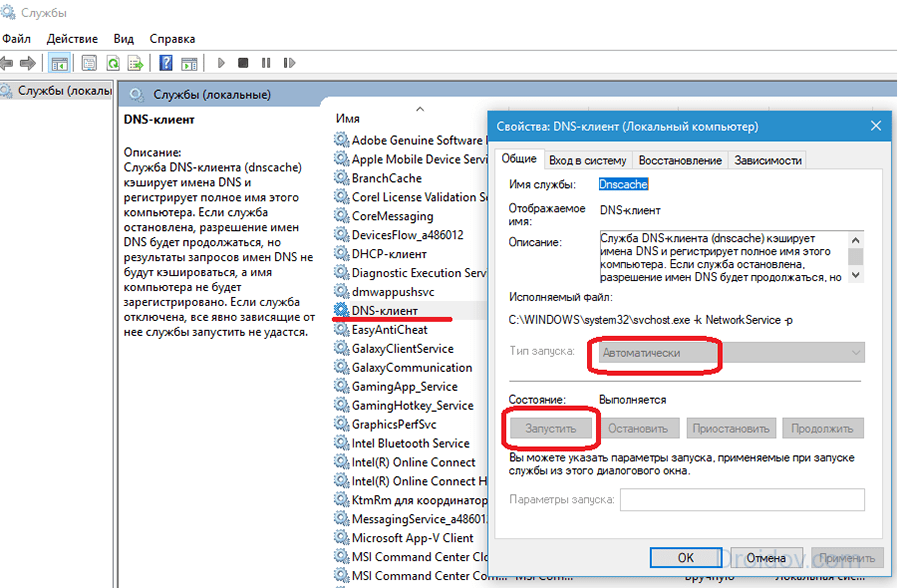
Jos tämä menetelmä ei ole auttanut, on vielä joitain vaihtoehtoisia ratkaisuja.
DNS -palvelimien osoitteet
Tätä menetelmää virheen korjaamiseksi koodilla "dns_probe_finised_nxdomain" käytetään, kun DNS -osoite on ilmoitettu väärin. Nyt suoraan tilanteen korjaamisesta.
Neuvoja. Ennen jotain vaihtamista itse reitittimen asetukset tarkistetaan välttämättä.Seuraavat toimet on välttämätöntä suorittaa:
- Avaa selaimen kautta reitittimen päävalikko;
- Valitse osa nykyisellä verkkoyhteydellä;
- Useimpien palveluntarjoajien on saatava osoitteita automaattisesti täältä.
Varmennusta varten voit siirtyä "Käytä DNS -palvelimia" -osaan ja kirjoittaa asianmukaiset osoitteet. Täällä voit ottaa ensisijaisen osoitteen 8.8.8.8 ja toissijainen 8.8.4.4.
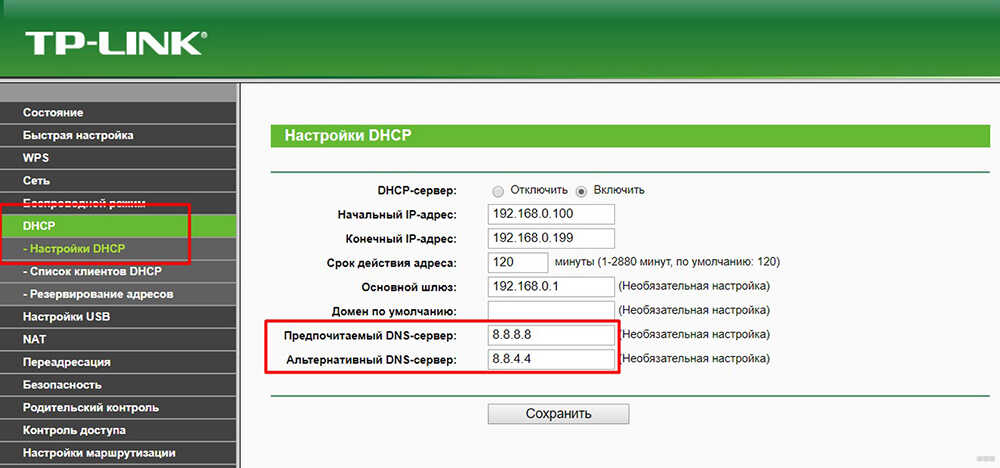
Näiden osoitteiden erikoisuus on, että ne ovat julkisesti saatavilla ja kuuluvat Googleen. Siksi he ovat taanneet kierroksen -pistostyöt joka päivä ja milloin tahansa.
On toinen vaihtoehto. Tässä tapauksessa ohje esitetään seuraavasti:
- Avaa verkkosovittimen valikko, voit napsauttaa Win and S: n, kirjoittaa sana "kunto" ja siirtyä sieltä "verkkotila" -osaan;
- Siirry seuraavaksi osaan sovitinparametrien asetuksilla;
- Ikkuna aukeaa, missä nykyinen yhteys on osoitettu paikallisessa verkossa, paina sitä oikealla hiiren painikkeella ja siirry osioon ominaisuuksien kanssa;
- Kohta "TCP/IPv4" pitäisi olla valintaruutu;
- Siirry kohtaan "Ominaisuudet";
- Täällä, varmasti valintaruutu on kohdassa "Vastaanoton osoitteet automaattisesti";
- Sinun tulisi siirtyä seuraavien palvelimien käyttöön, missä aiemmin ilmoitetut 8888 ja 8844 otetaan käyttöön;
- Säilyttäen kaikki tehdyt muutokset, poistu tästä valikosta ja sulje kaikki ikkunat.
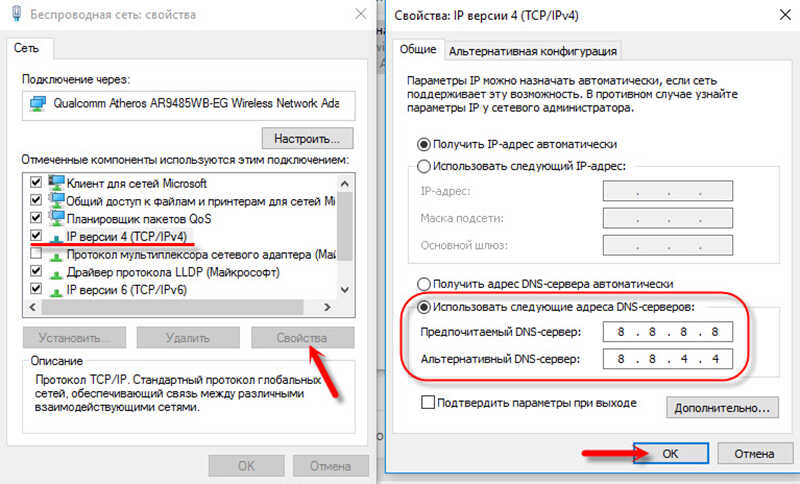
Ja jälleen kerran sinun on avattava selain tarkistaaksesi, onko mahdollista palauttaa suoritus.
Verkkoasetukset
Samanlainen virhe, joka rajoittaa Internet -yhteyttä, ei todennäköisesti miellyttää verkon aktiivista käyttäjää. Siksi hän haluaa luonnollisesti päästä eroon "dns_probe_finised_nxdomain ei Internet".
Vaihtoehtoja ongelman poistamiseksi ei ole vielä käytetty loppuun. Voit myös pudottaa verkkoasetukset. Jos mikään aiemmista menetelmistä ei ole auttanut, jäljellä oleva vaihtoehto on palauttaa verkkokortin kokoonpanot.
Käyttäjän on tehtävä seuraava:
- avaa komentorivi;
- paina näppäinten ja R: n yhdistelmää;
- Kirjoita ikkunaan "CMD";
- Työalueen syntymisen jälkeen "ipconfig/flushdns" -komento määrätään;
- Sitten, tarkkailemalla tiukasti sekvenssiä, määrätään vielä 4 joukkuetta;
- Kaikki ne alkavat "ipconfig/";
- Tilauksen mukaan / GO: n jälkeen joukkueet "Flushdns", "Registerdns", "Renew" ja viimeinen joukkue "vapauttaa".
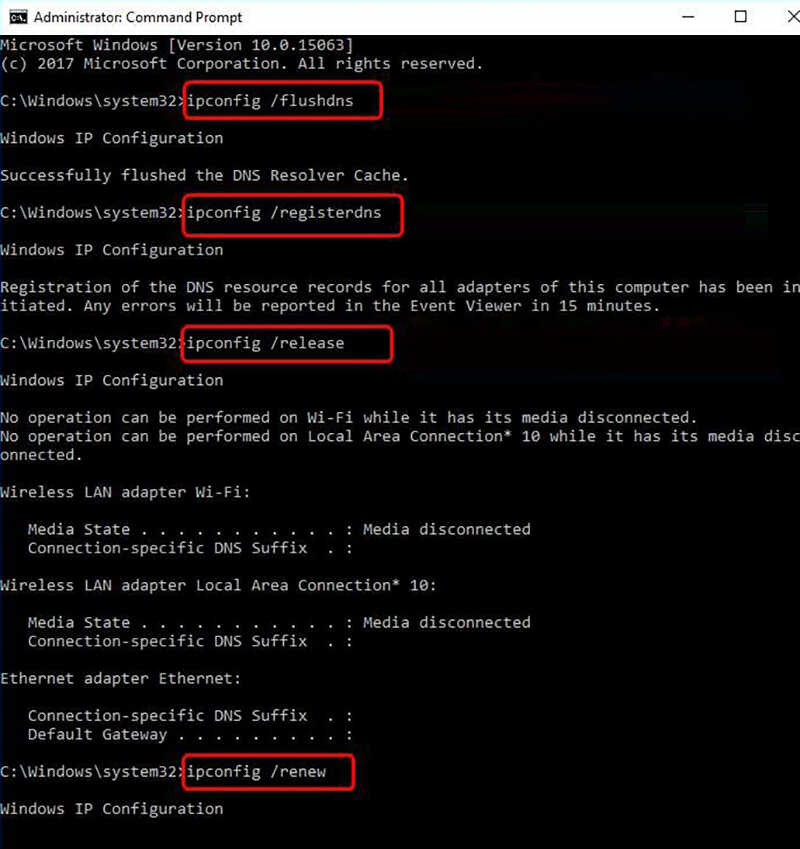
Näiden komentojen avulla voit pudottaa nykyiset asetukset perustiedot. Tai aloitus. Kun olet tehnyt kaiken tämän, sinun on käynnistettävä täysin tietokone uudelleen.
Useimmissa tapauksissa uudelleenkäynnistyksen jälkeen mitään tekemistä yksin ei tarvitse tehdä. Käyttöjärjestelmän on palautettava asetukset automaattisesti, keskittyen käytetyn Internet -palveluntarjoajan vaatimuksiin ja ehtoihin.
Brandmauzer ja virustorjunta
Vaihtoehtona kaikille aiemmin lueteltuille vaihtoehdoille ongelman ratkaisemiseksi, se voi olla harhaanjohtava yhdistämisen yhdistäminen tai tehdä joitain muutoksia virustorjuntaohjelmiston toimintaan.
Palomuurin katkaiseminen on melko yksinkertaista. Sinun on avattava sen valikko, siirry "referenssiparametrit" -osaan, missä muuttaa valintamerkkejä.
Yksityisille ja julkisille verkkoille on parametreja. Yritä siirtää valintamerkki molemmissa tapauksissa "Poista" -pisteet. Kyllä, vaikka tätä ei suositella tekemään, tällaiset toimet tekevät ainakin selväksi, onko virheen syy vai ei.
Mitä tulee virustentorjuntaohjelmiin, seuraavien päivitysten jälkeen ne eivät myöskään aina reagoi riittävästi tiettyjen sivujen avaamiseen Internetissä. Jos tarkasteltavana olevaan virheeseen liittyi joitain virustentorjuntaviestejä, mutta sinulla ei ollut aikaa huomata ja lukea niitä, yritä lisätä sivu, joka ei avata, syrjäytymisluetteloon. Tällainen funktio on melkein missä tahansa viruksentorjuntaohjelmistossa.
TÄRKEÄ. Joskus kaikki luetellut toimet muuttuvat merkityksettömäksi. Tämä johtuu siitä, että tämä virhe johtuu myös palveluntarjoajan ongelmista.Joten kiire pudottaa asetukset eivät ole sen arvoisia. On suuri todennäköisyys, että palveluntarjoajasi on kohdannut joitain vaikeuksia. Kun he ovat poistaneet pääsyn verkkosivulle, se palaa, ja virhe ei enää näy.
Sinun on toimittava peräkkäin. Ensinnäkin on parempi soveltaa yksinkertaisimpia menetelmiä ongelman poistamiseksi. Jos he eivät auta, on syytä siirtyä vakavampiin toimenpiteisiin. Ei myöskään ole tarpeetonta ottaa yhteyttä palveluntarjoajan tukipalveluun ja selventää, oliko tämä virhe heidän virheidensä seurausta.
- « Tapoja etsiä henkilö matkapuhelinnumerolla
- Kuinka löytää ja palauttaa rikkoutuneet pikselit kannettavalla tietokoneella tai PC -näyttöön »

